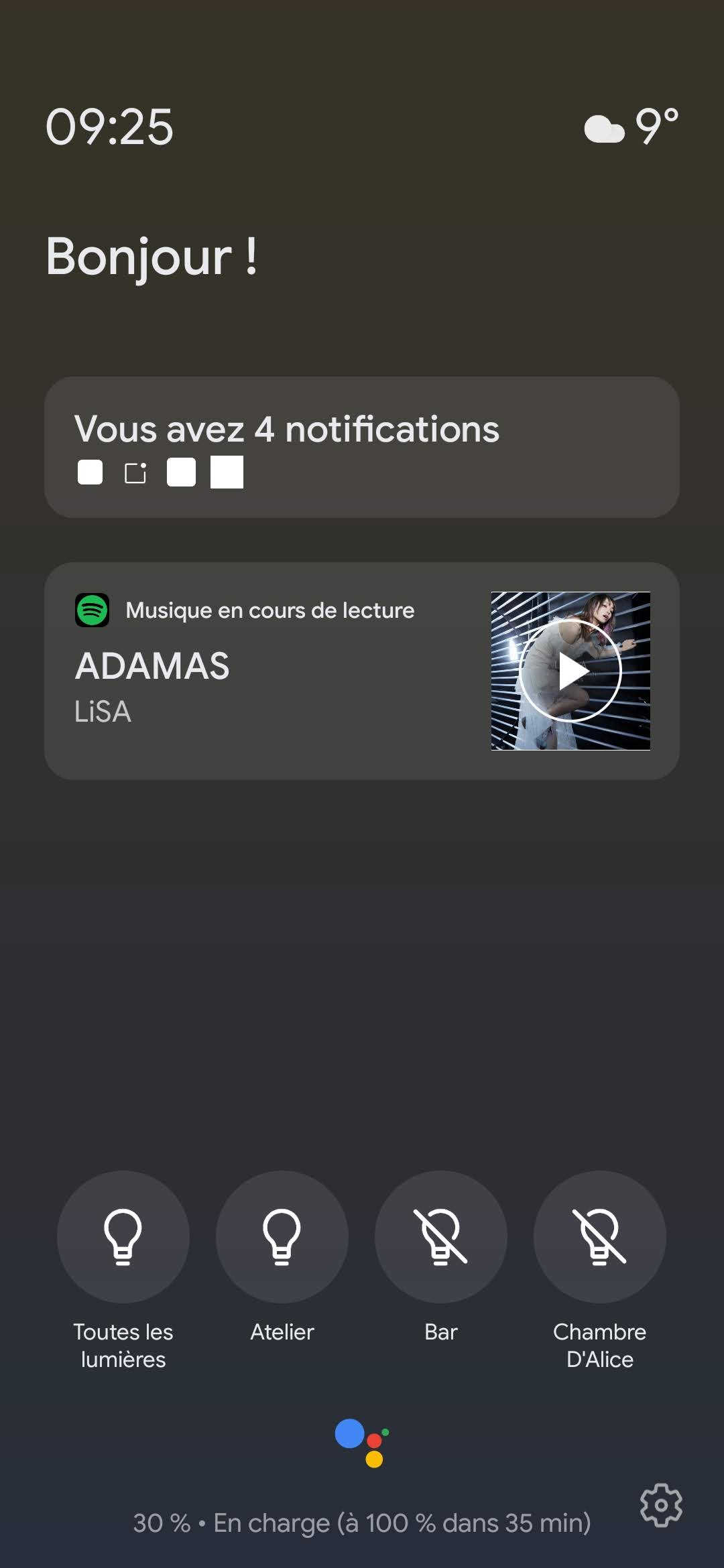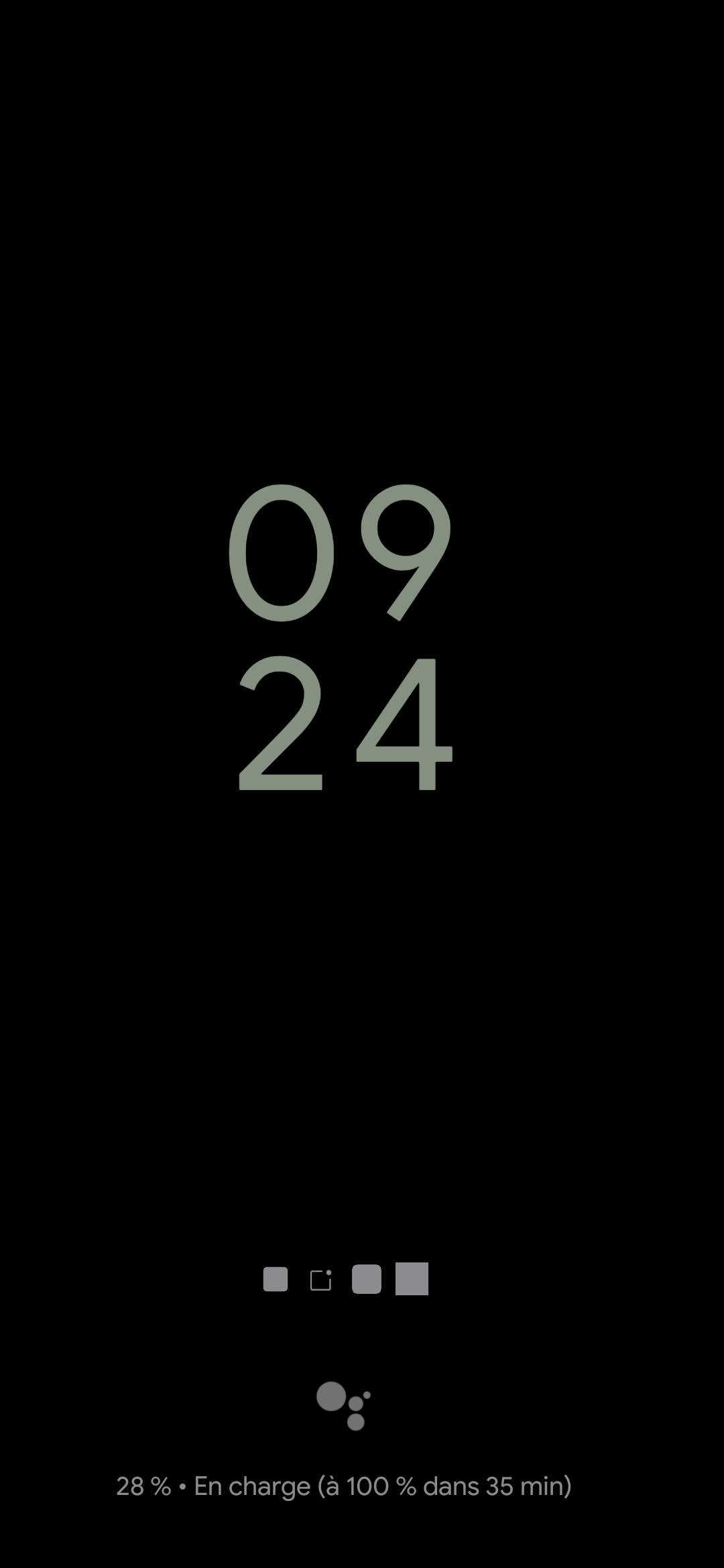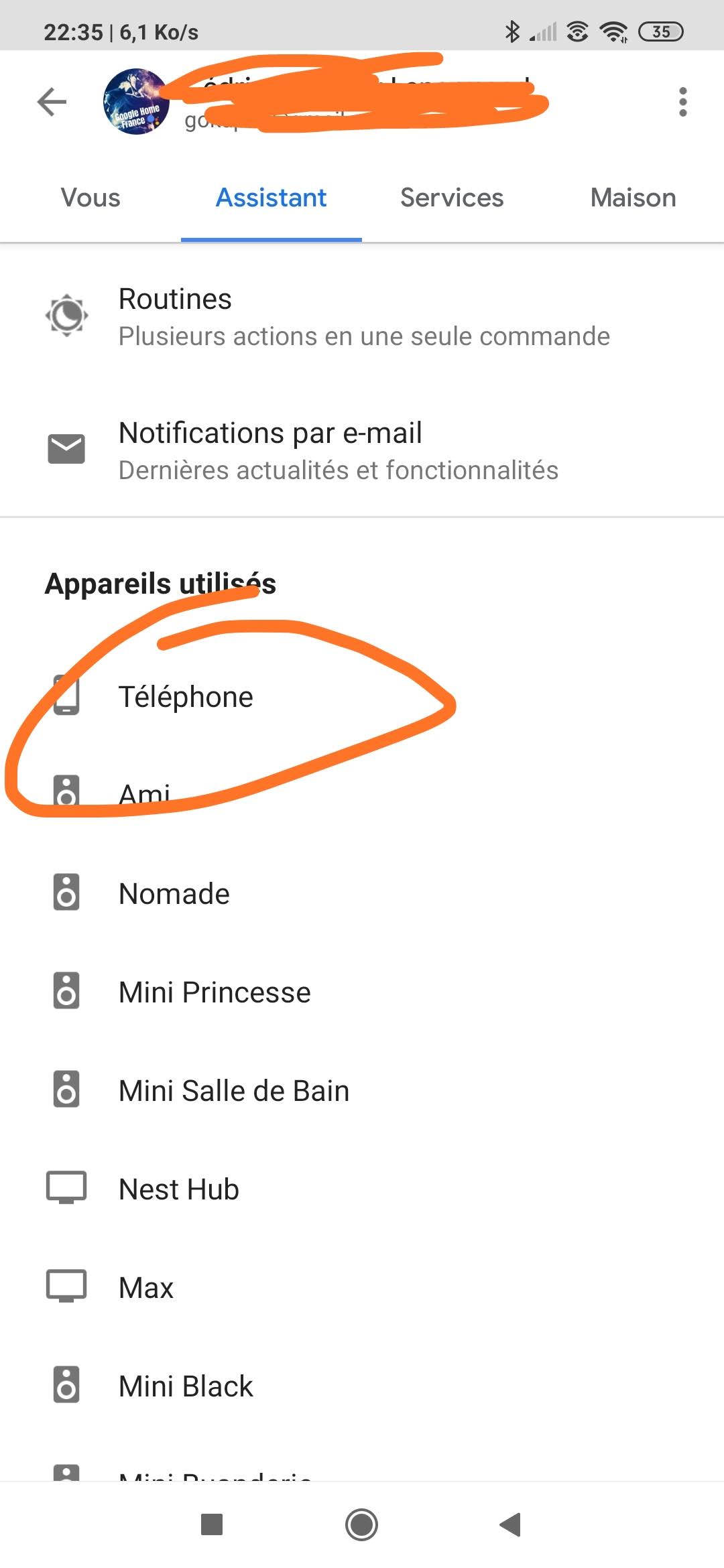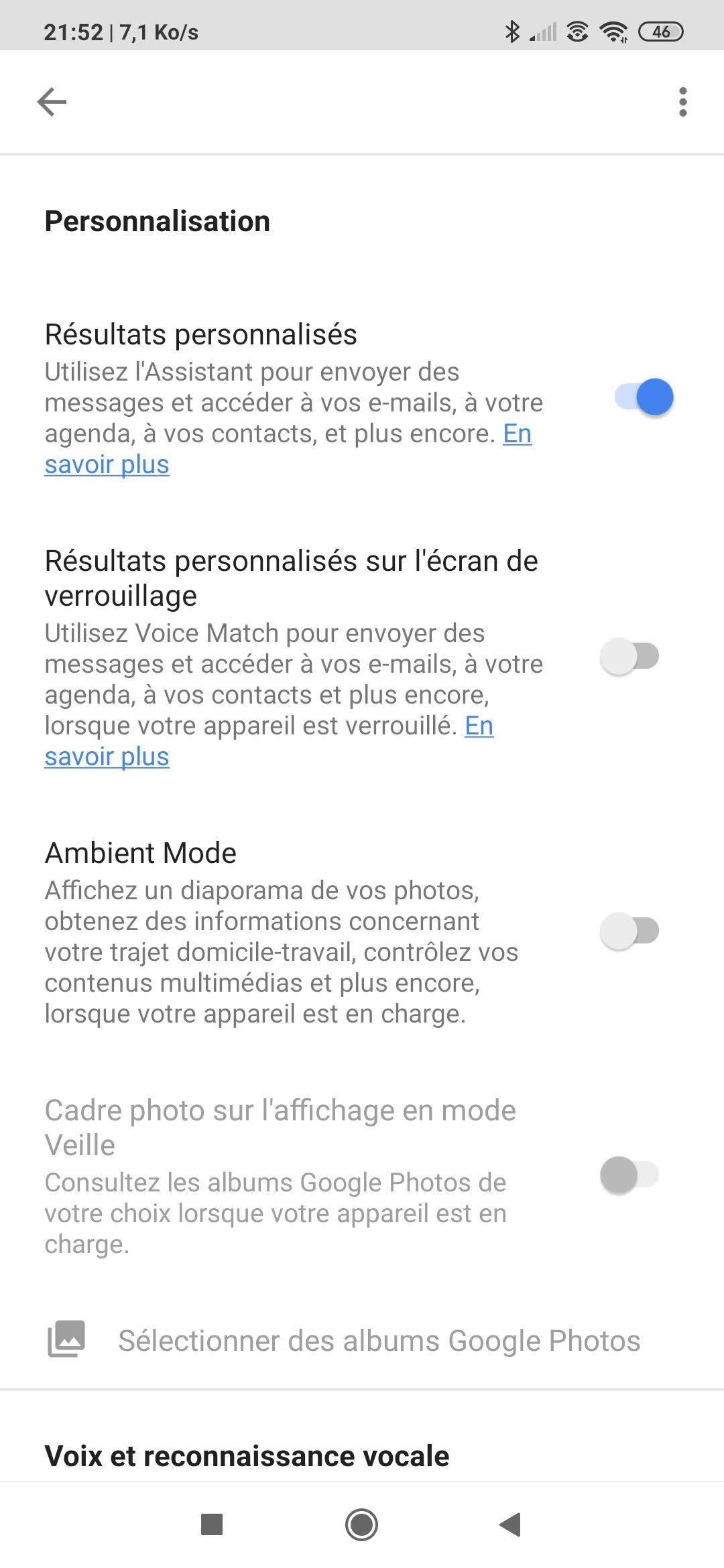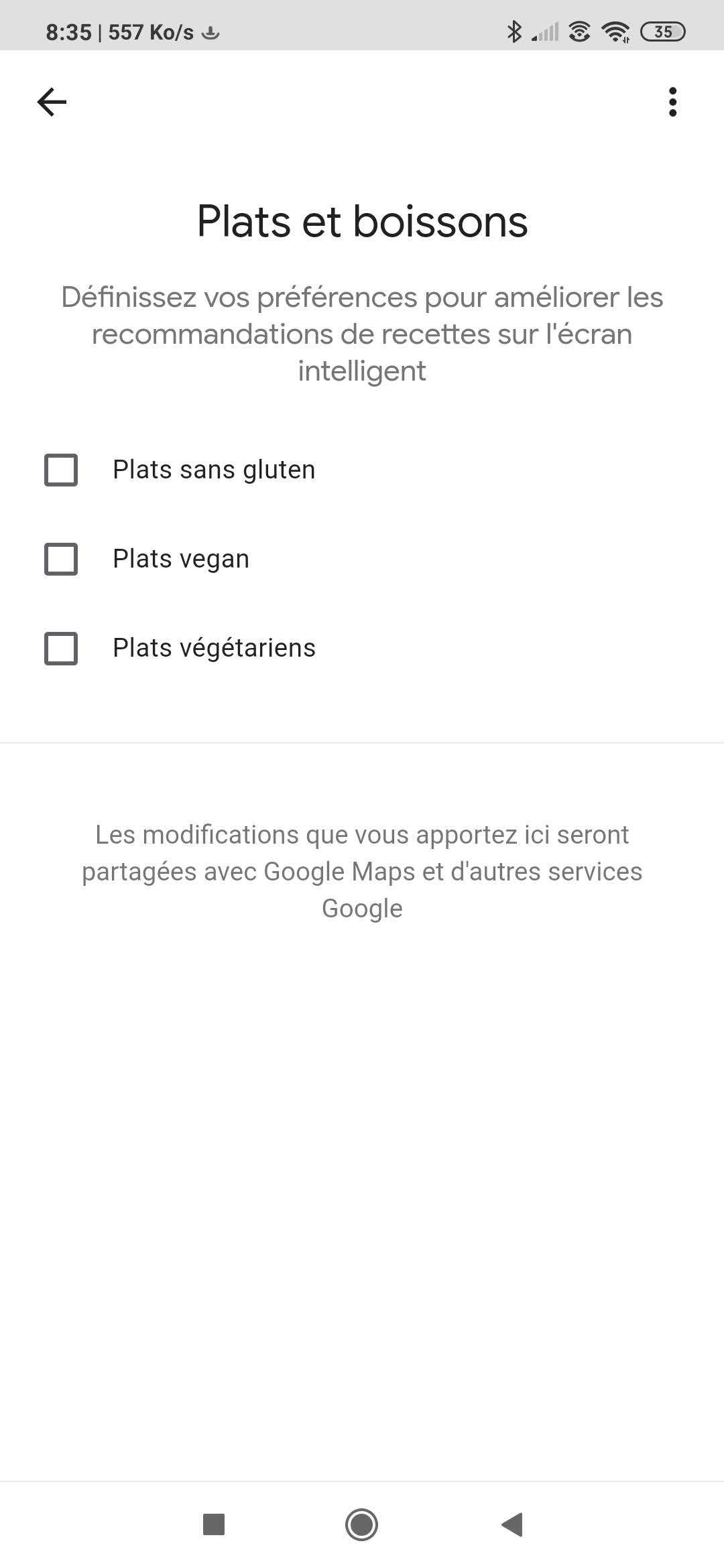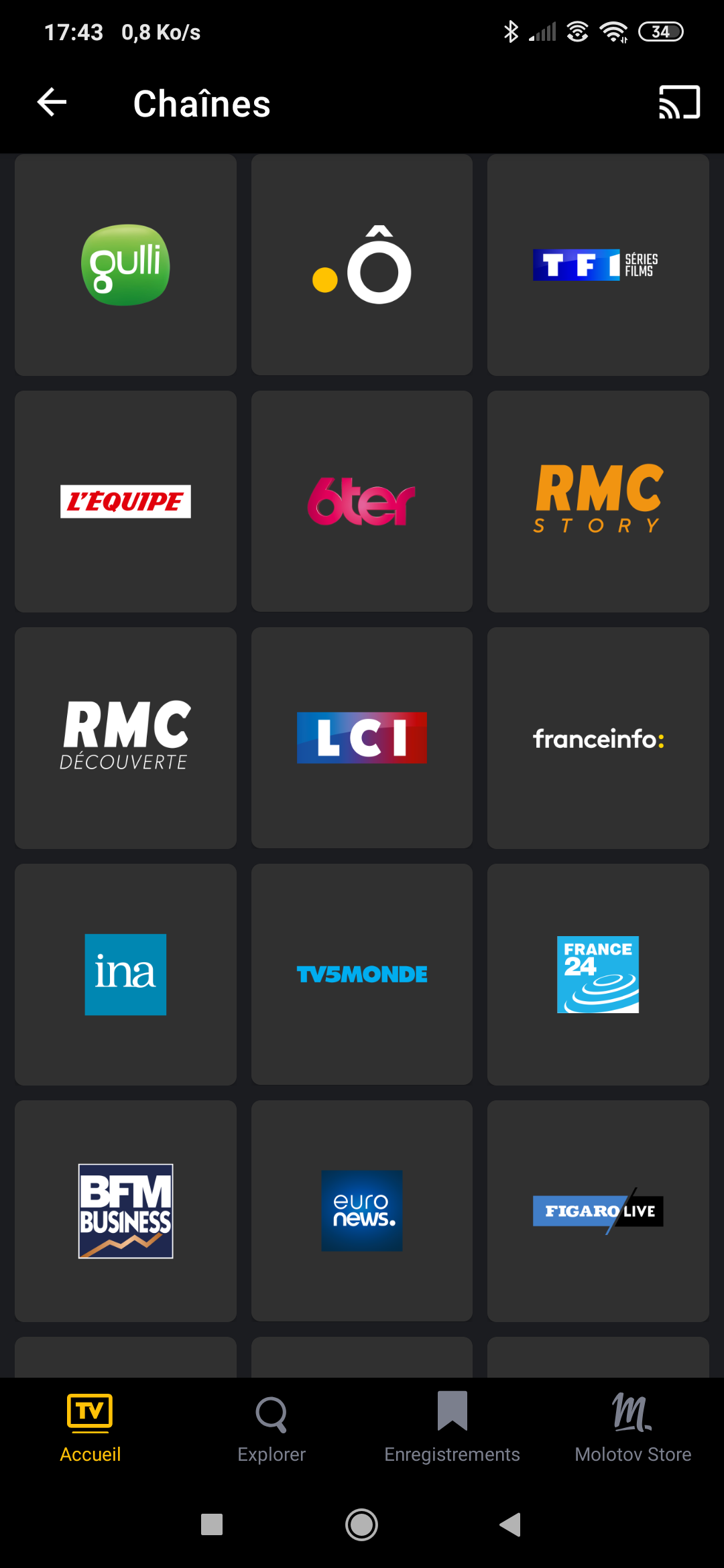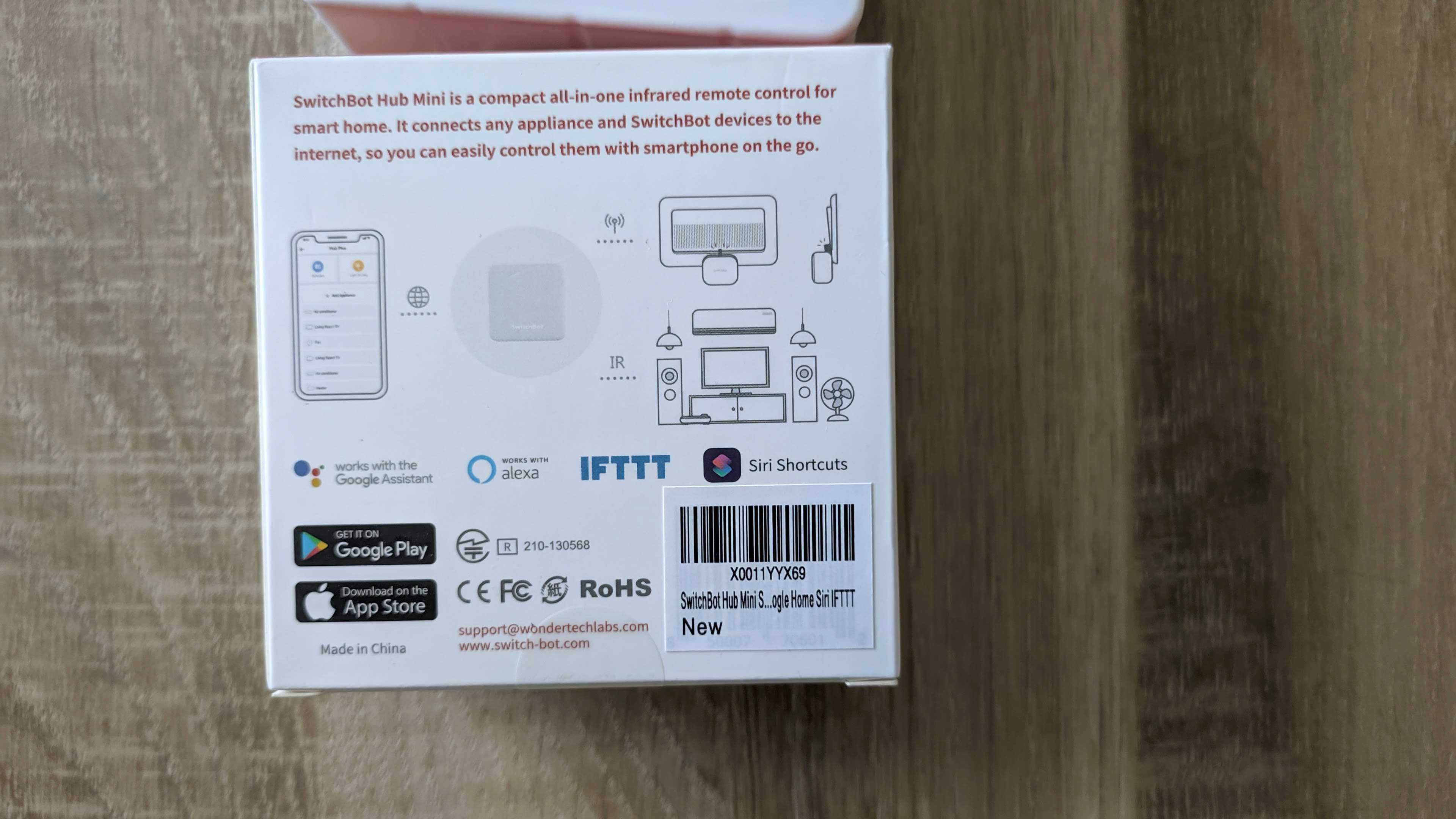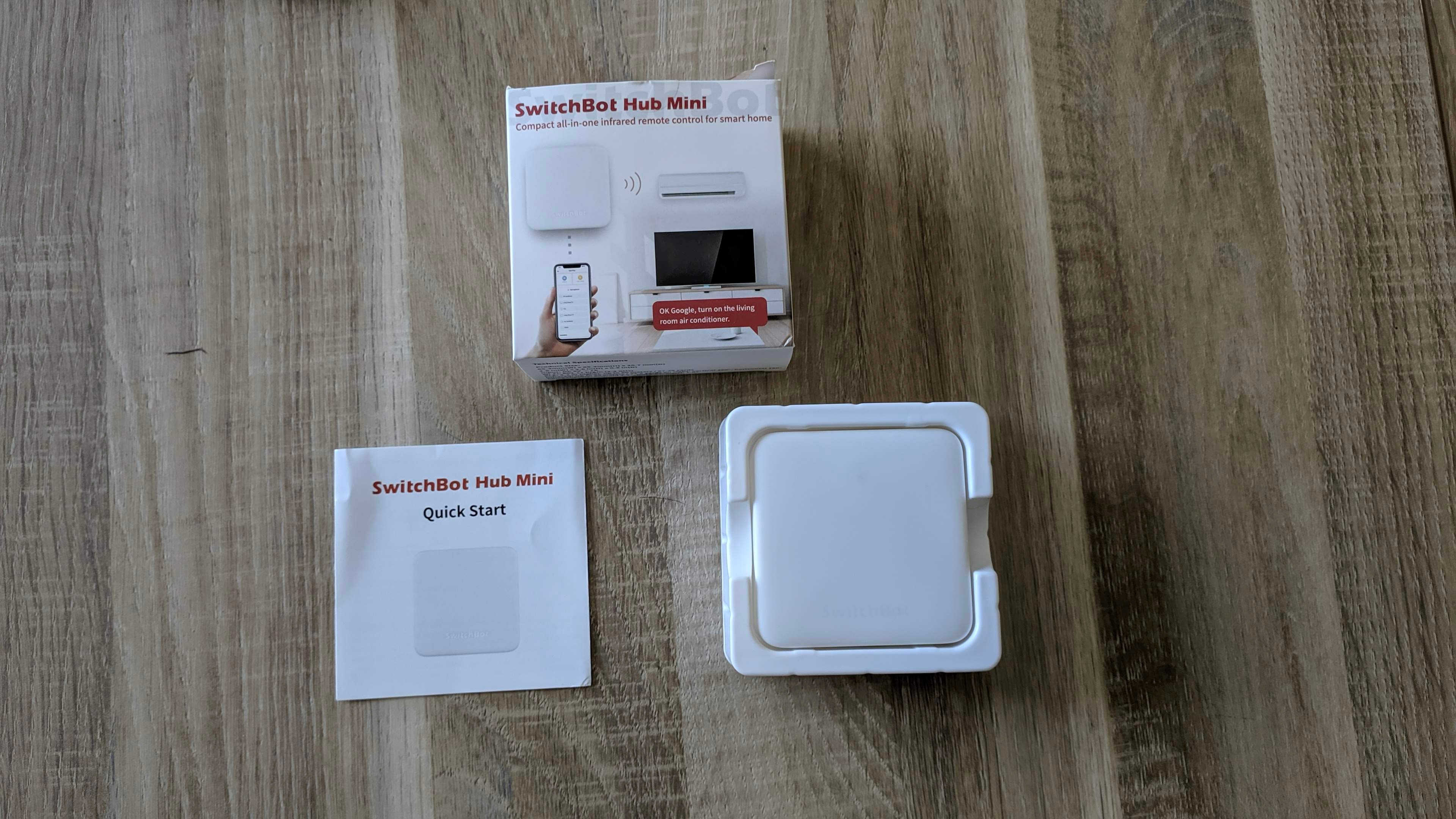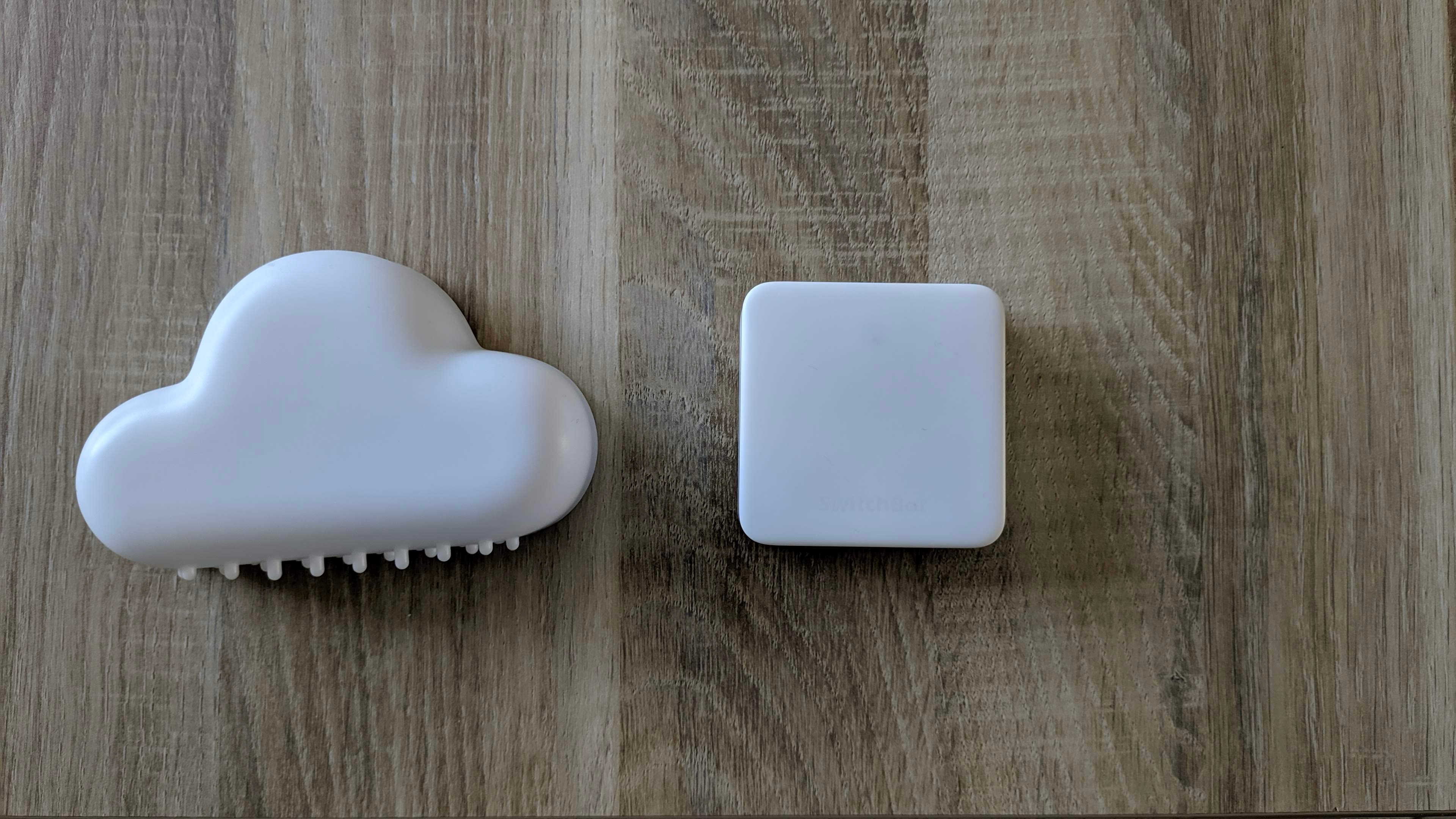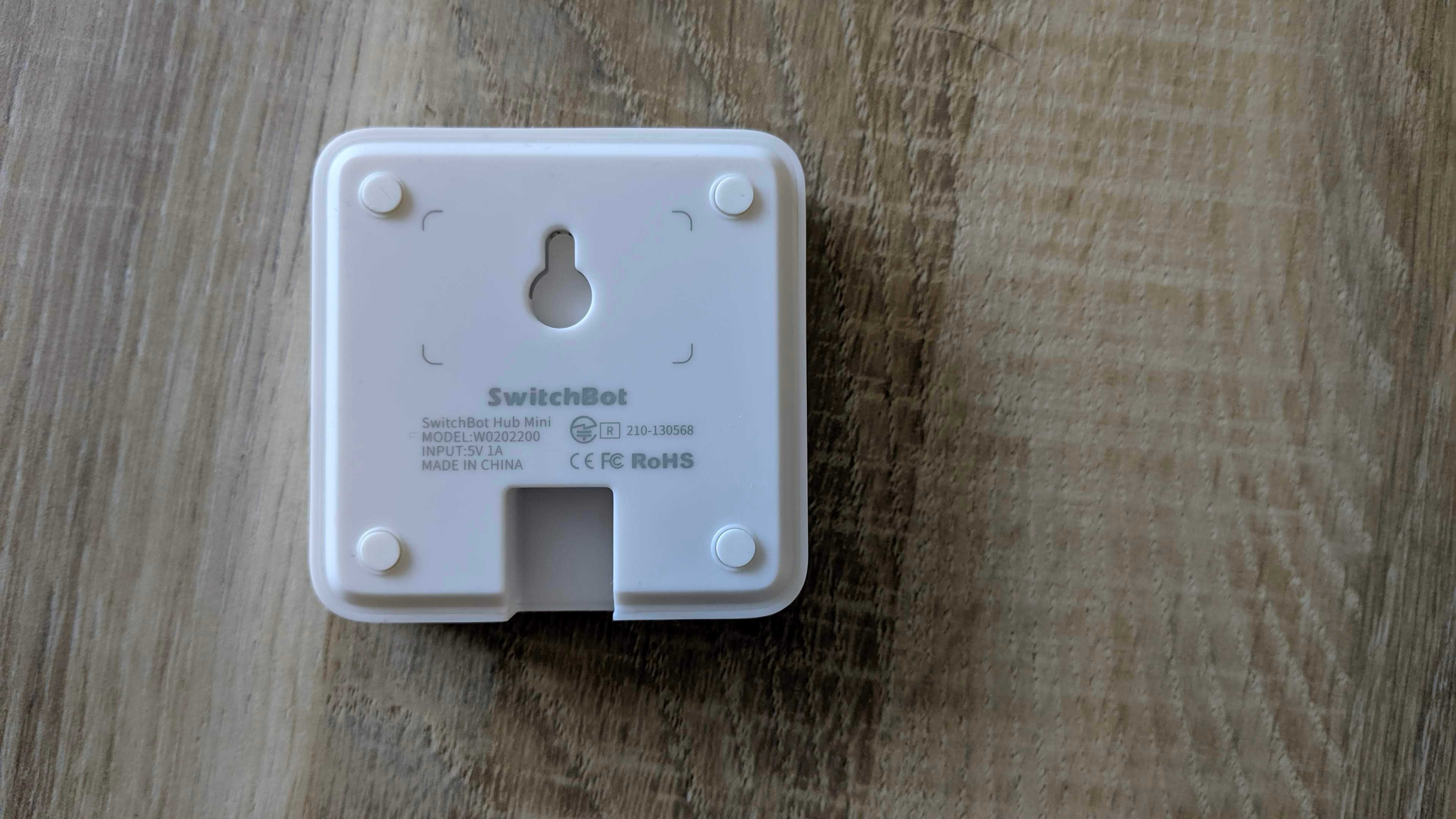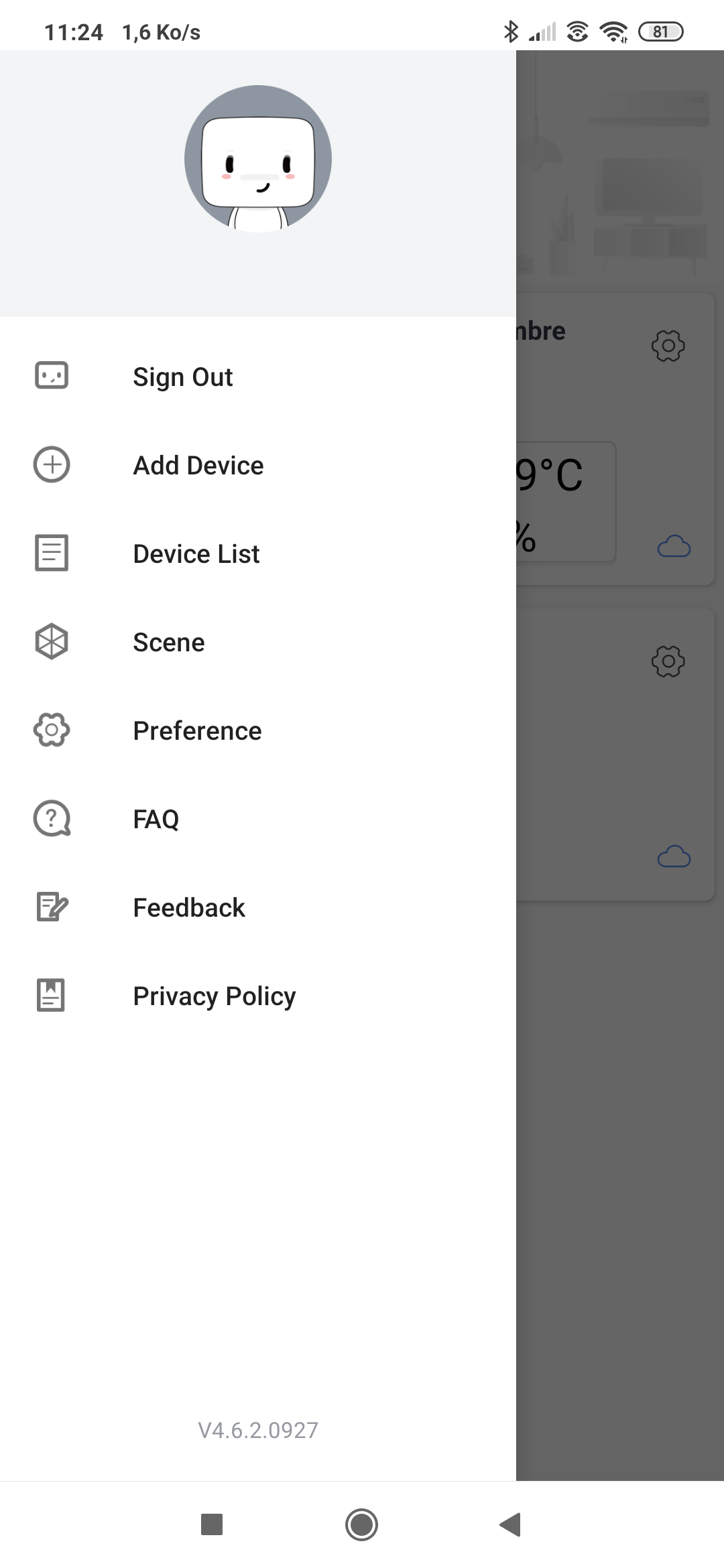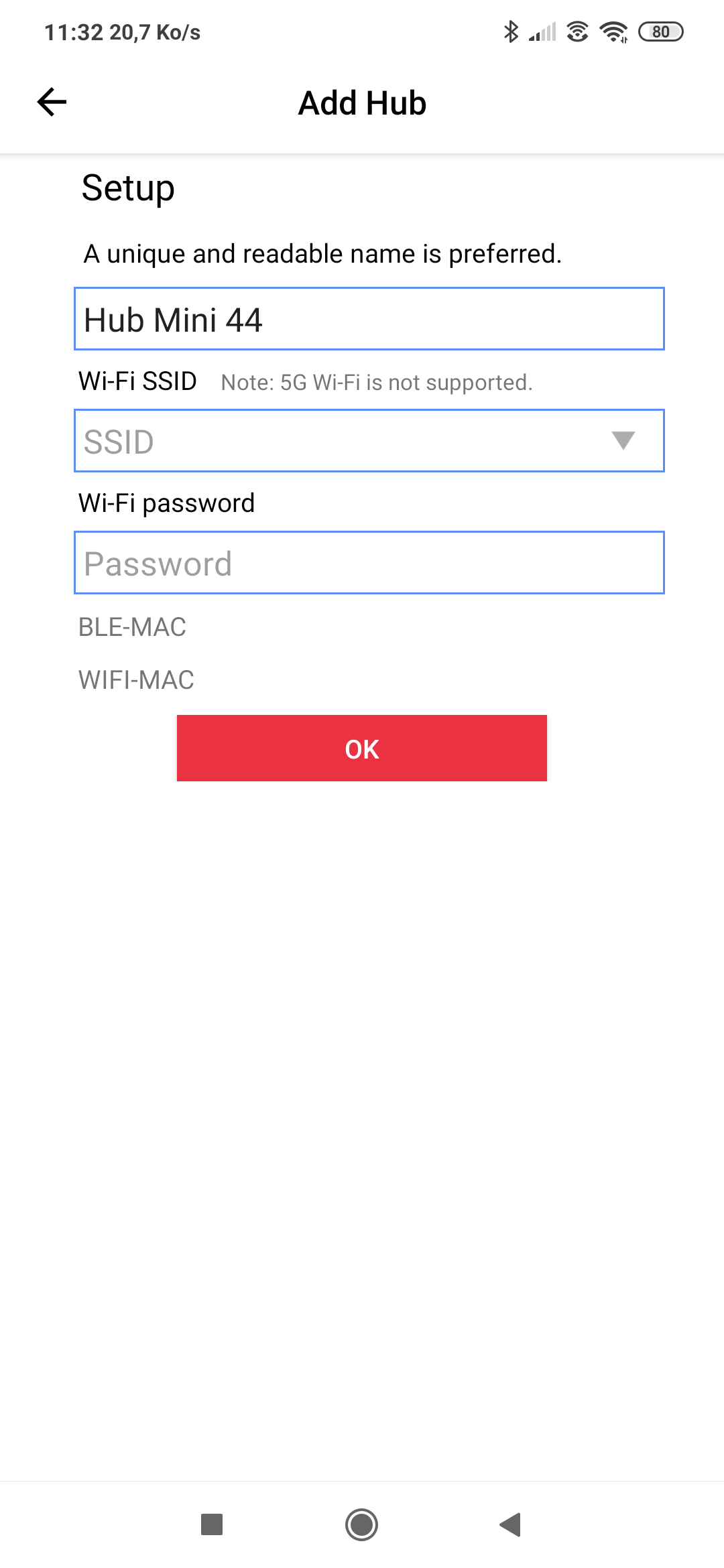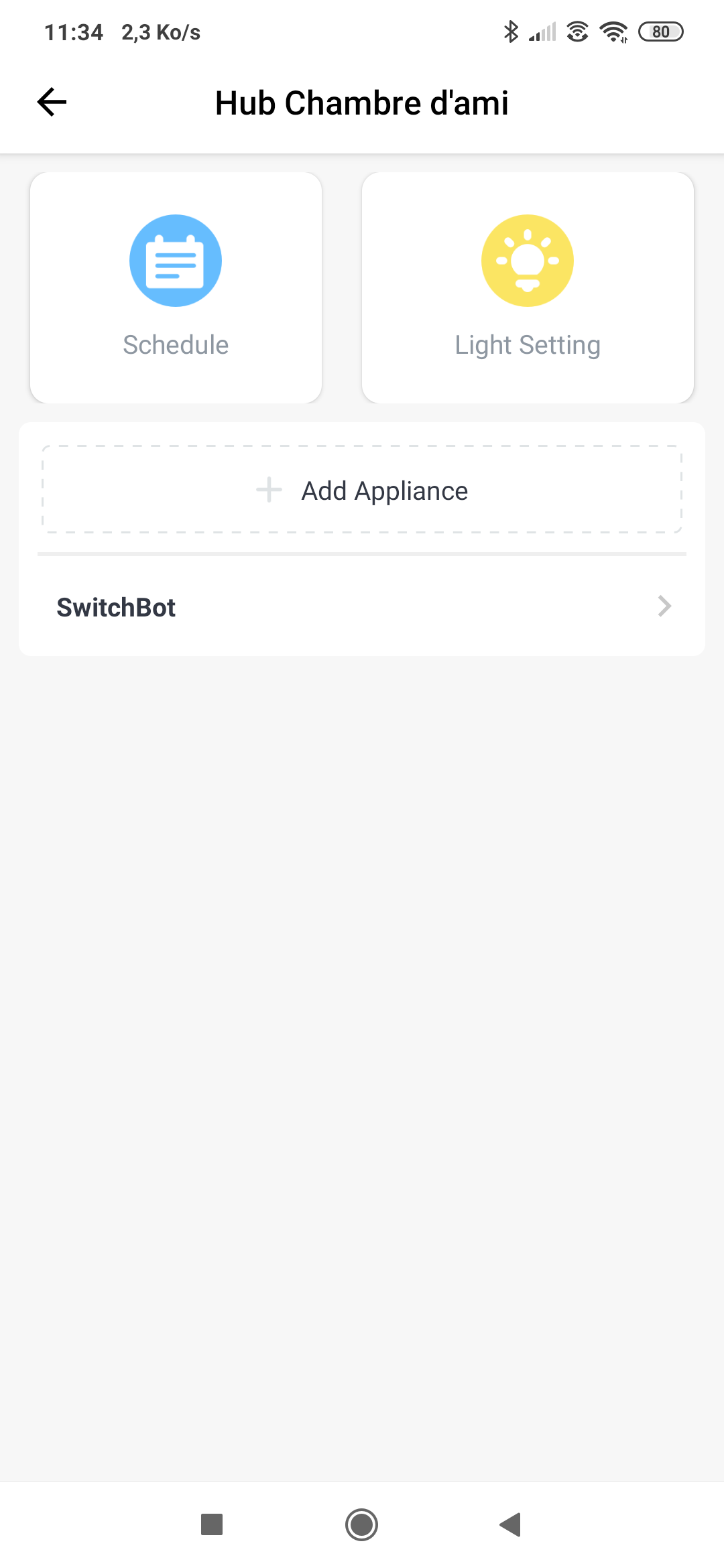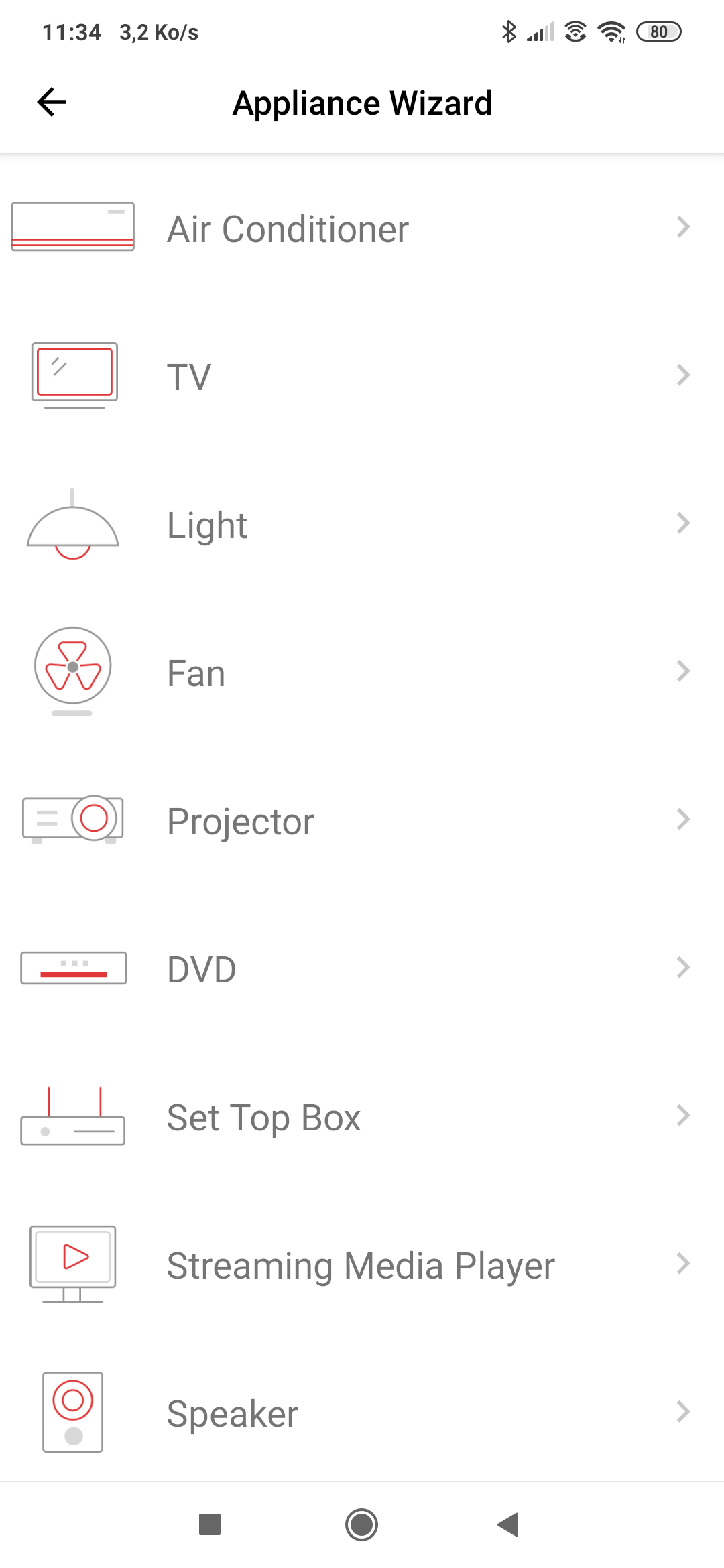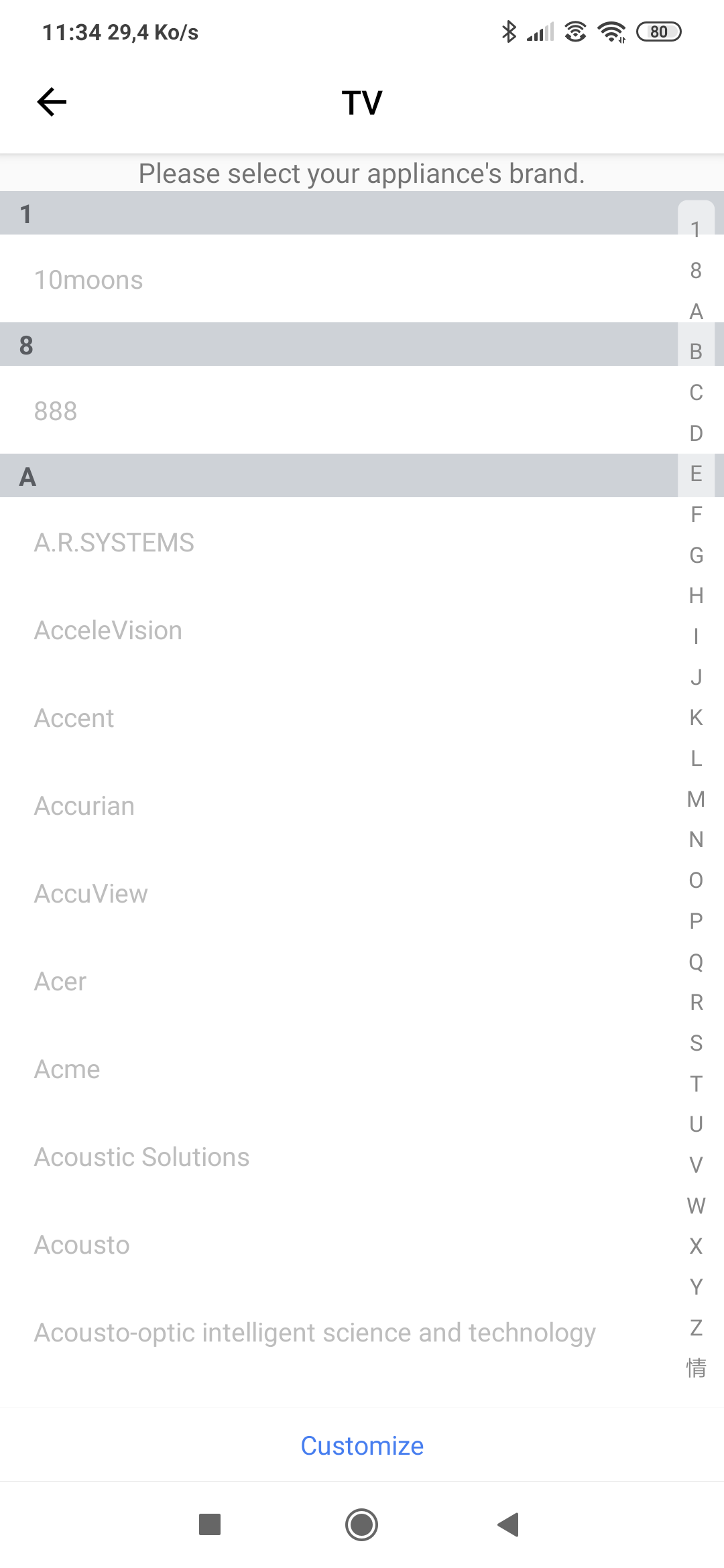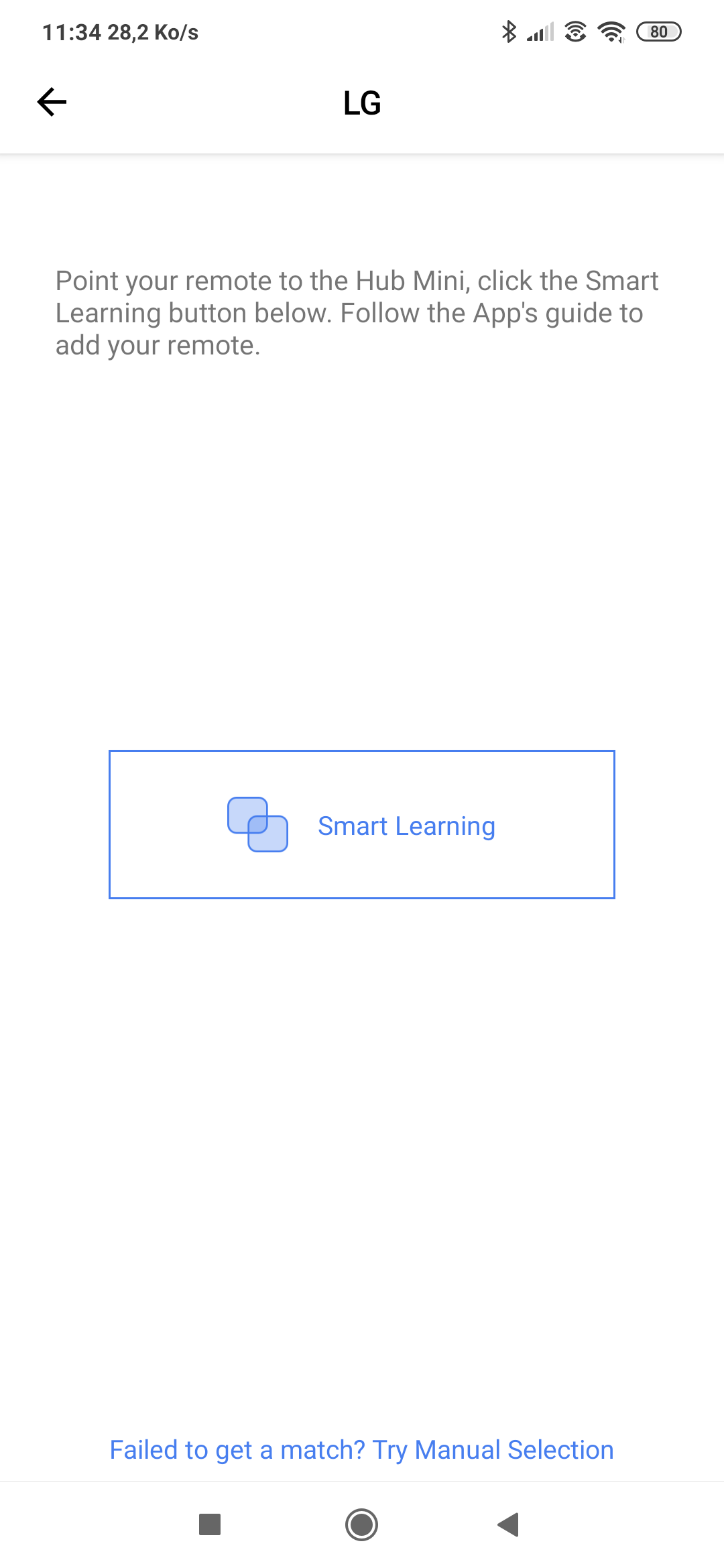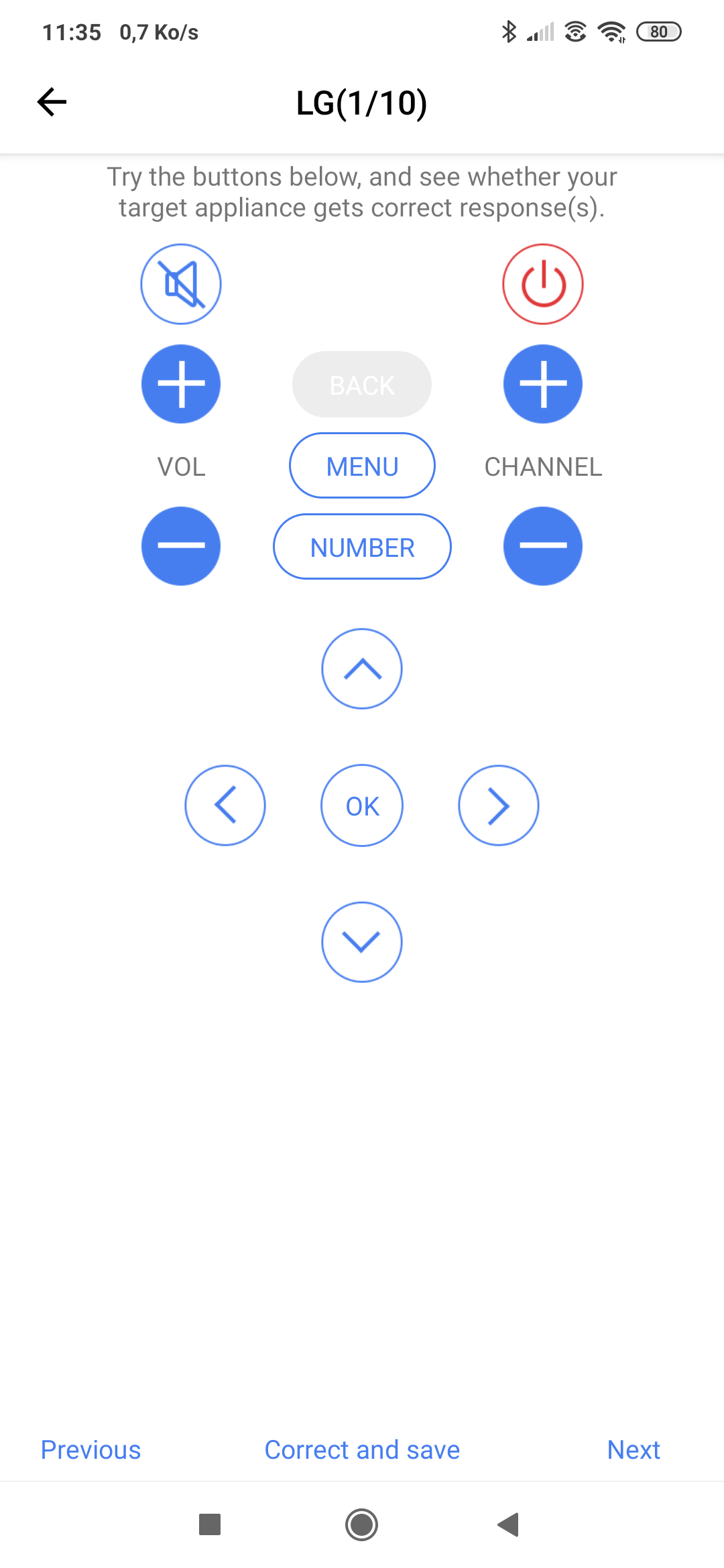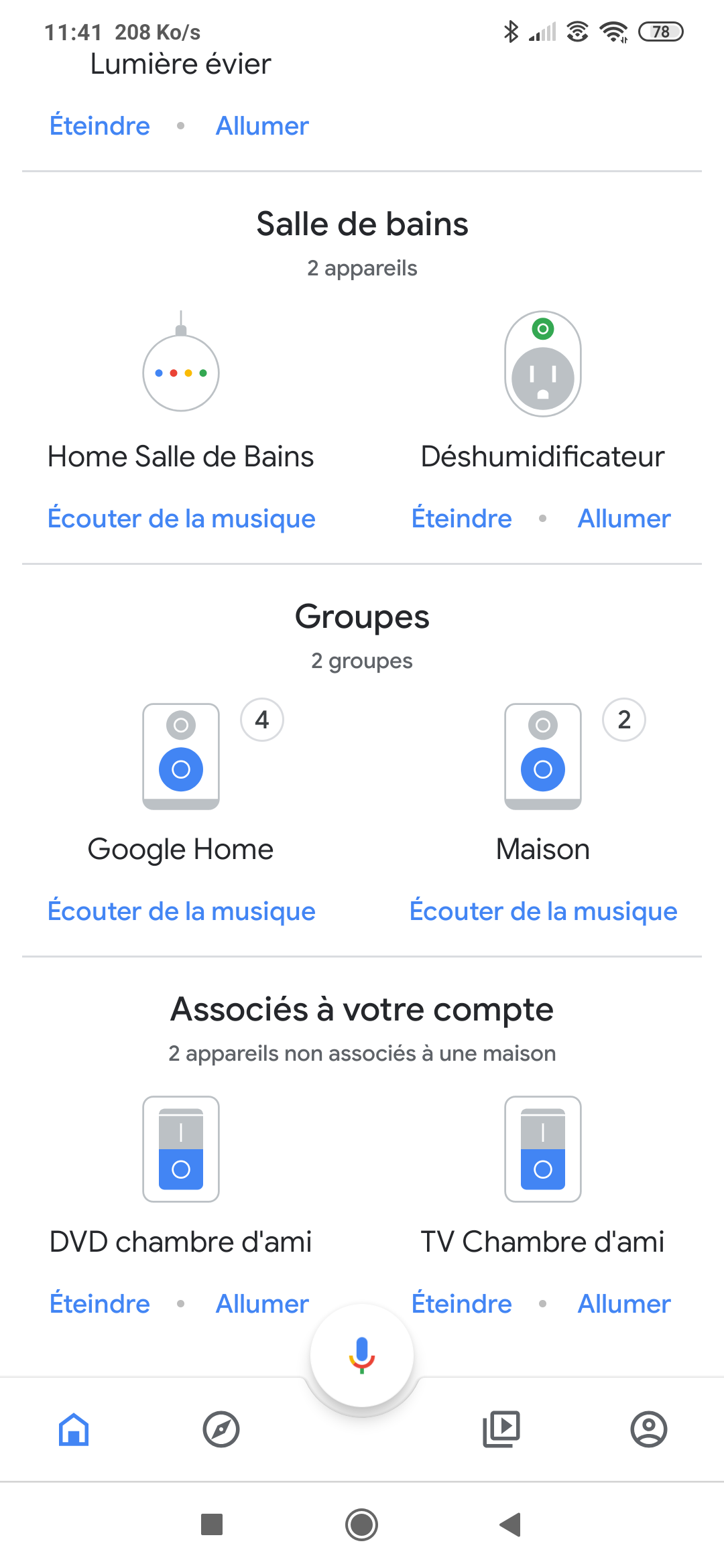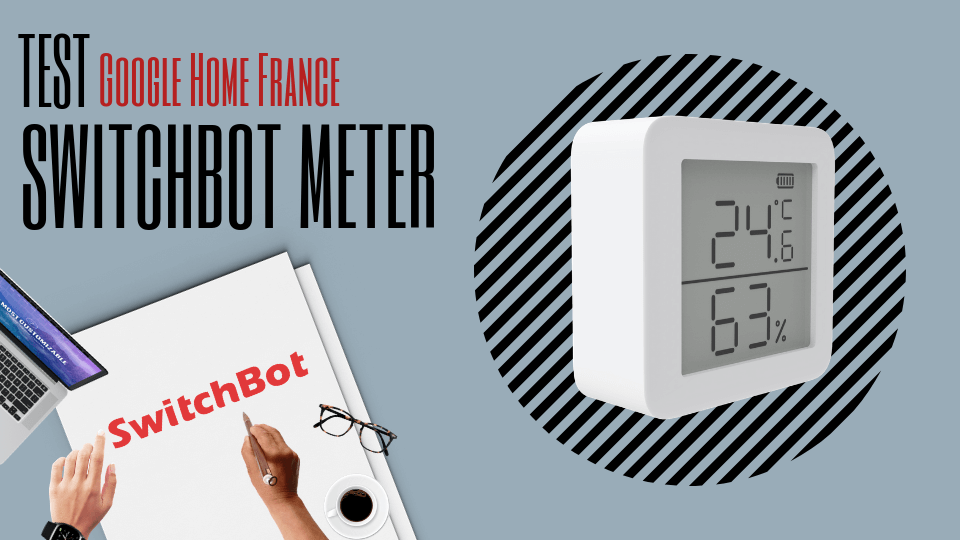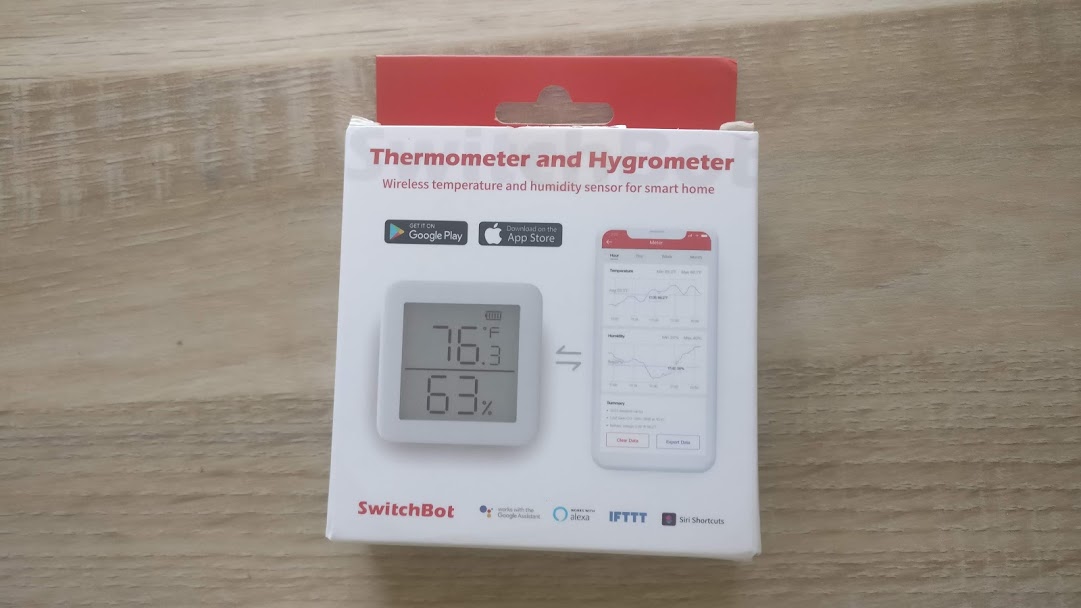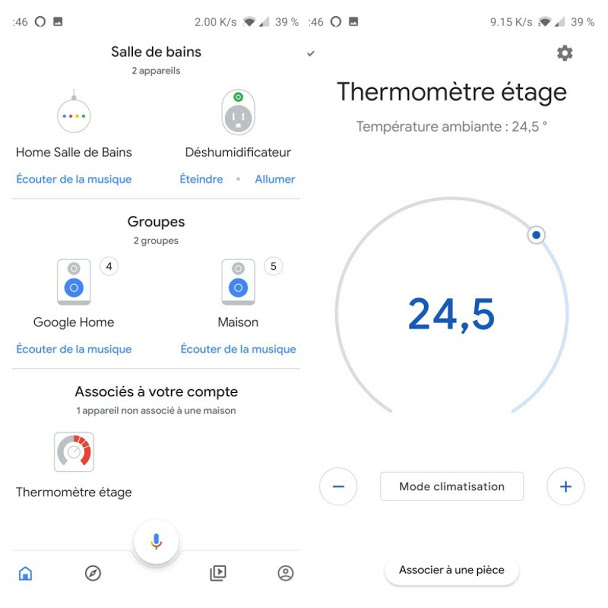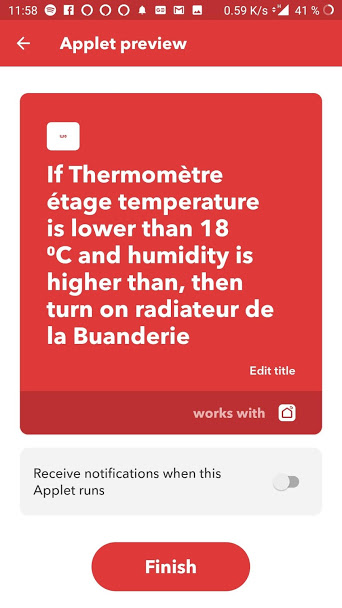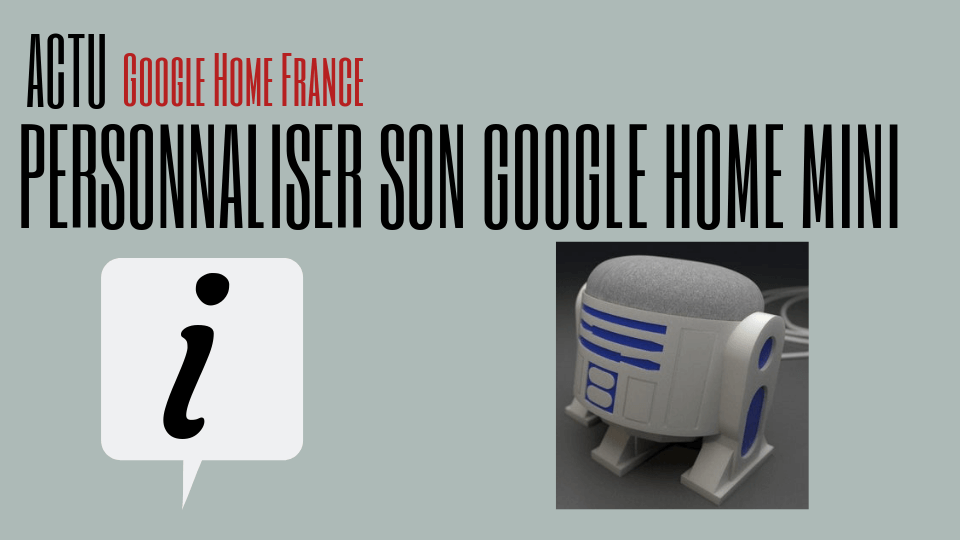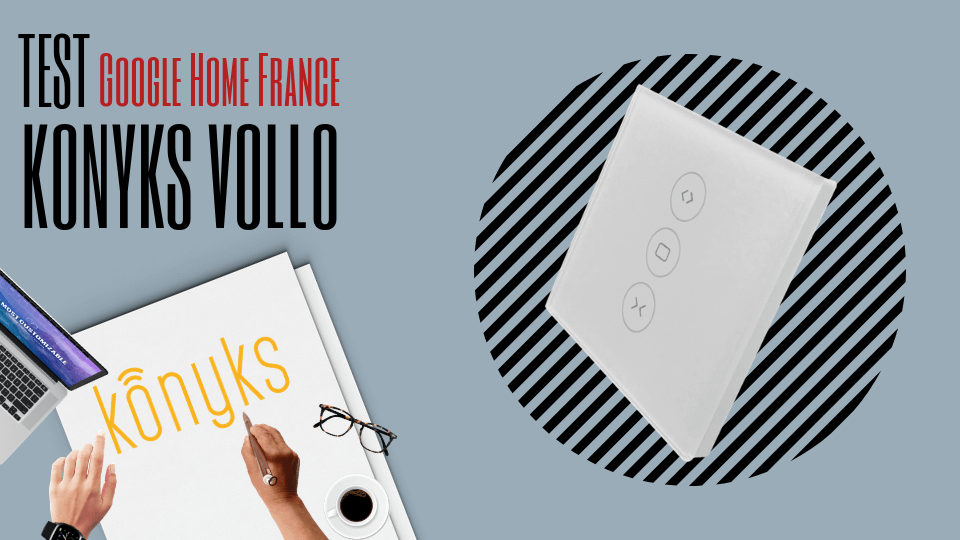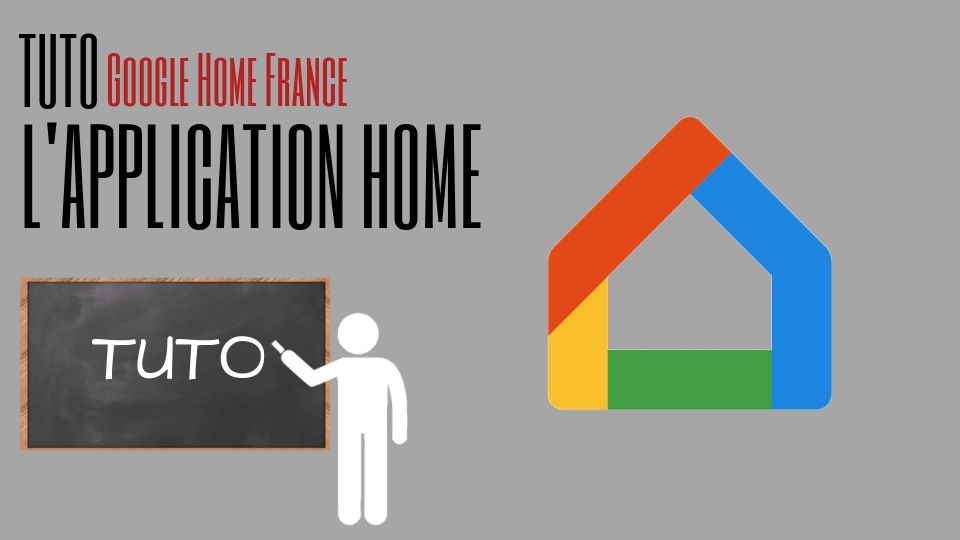Test et prise en main du Lenovo Smart Clock
Par Wade Wilson pour le groupe Facebook Google Home France.
Présentation
Le Lenovo Smart Clock est un appareil de type Smart Display, il est d’ailleurs reconnu comme tel dans l’application Google Home.
Dans les faits , il se situe entre Google Nest Mini et un Nest Hub.
Vendu initialement au prix de 99 euros , ce produit n’avait pas attiré la communauté.
Et par conséquent, peu de retours , peu de tests, et les échos étaient vraiment mauvais (notamment quant à la qualité du signal wifi et des fonctions primaires de l’appareil)
Moi le premier j’ai préféré prendre un Nest Hub (pour quelques euros de plus)plutôt que l’appareil de Lenovo.
Désormais, il est régulièrement soldé, et depuis lundi , il est vendu au prix de 49 euros.
L’occasion était trop belle pour le tester à moindre frais.
Et pourquoi pas être surpris par ce petit réveil connecté.
Le Design
Cela surprend mais il est vraiment petit !
Même en ayant lu les caractéristiques du produit , on ne peut qu’être choqué par la taille de l’appareil et de l’écran.
Surtout après avoir eu dans la main le dernier Google NestHub (le Max).
Voilà à quoi ressemble ce réveil :




Installation
Cela reste classique pour les personnes habituées aux appareils compatibles Google.
Il faut juste se laisser guider.
Sinon, sur mon modèle , j’ai eu un message d’alerte m’informant que mon produit était incompatible avec le réseau français.
Mais au final aucune incidence, donc si vous avez le message, pas de panique.
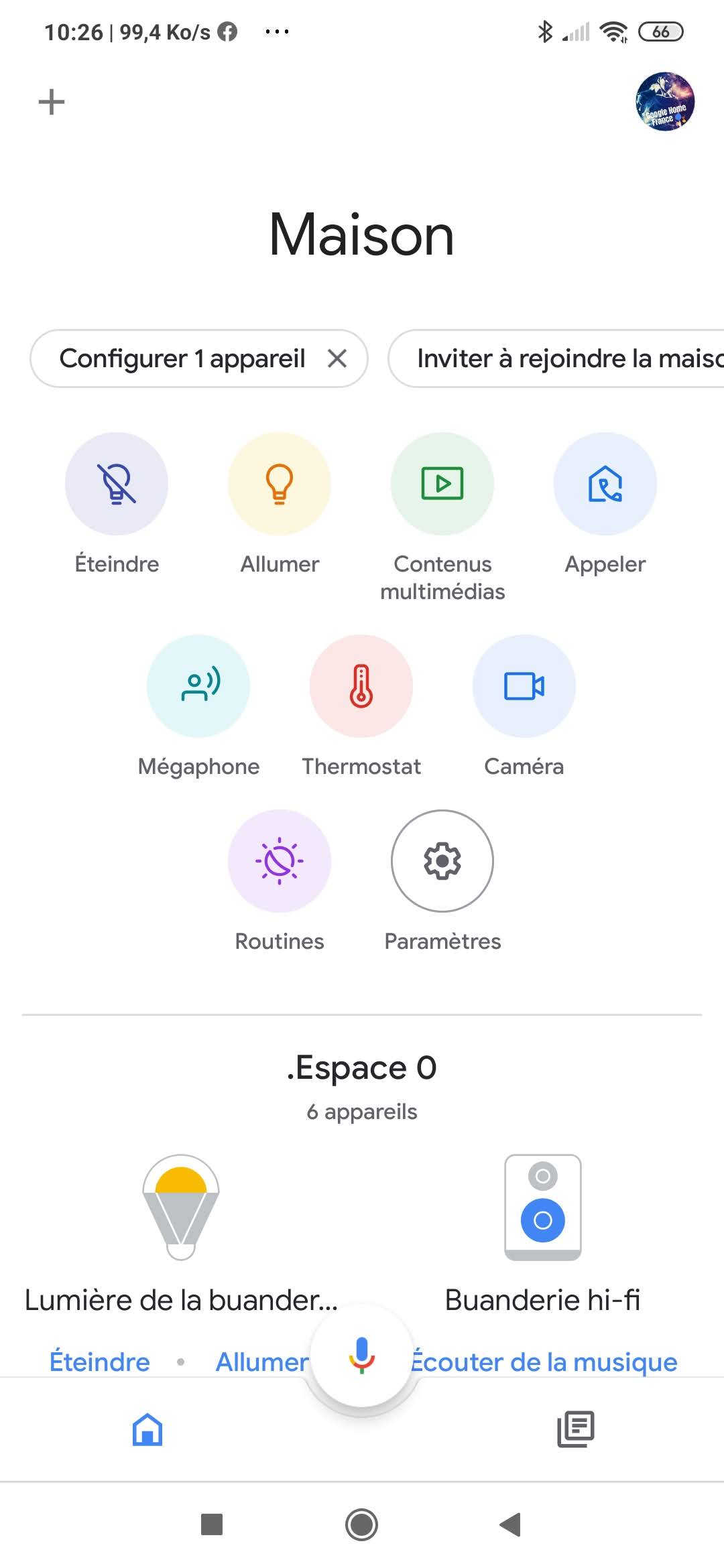



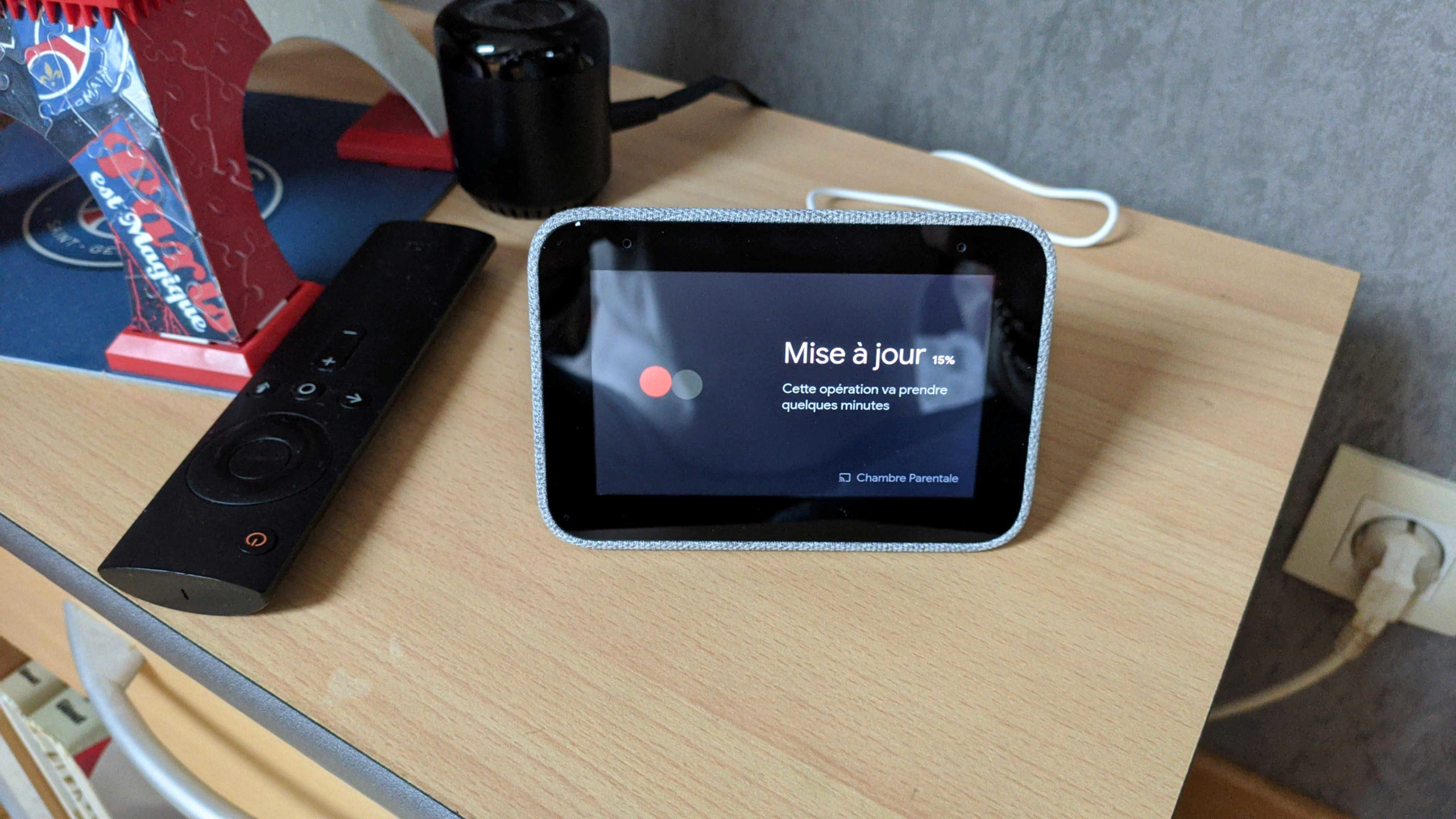
Les Fonctions
Voici quelques exemples des fonctionnalités de l’appareil , je vous conseille de regarder la vidéo plus bas, pour plus d’explications et de détails.
En plus des fonctions de réveil classique , grâce à l’assistant google , nous pouvons faire d’autres choses.
On peut également écouter de la musique, allumer ou éteindre ses appareils, tout ce que peut faire un appareil Google Assistant.
On peut streamer des caméras comme le montrent les photos ci – dessous (dans l’ordre : Nest , Smartlife ou Xiaomi).



La Démo et la prise en main en vidéo
Mon avis : bon achat ou pas ?
Je n’ai pas constaté de problème avec le wifi contrairement à d’autres personnes.
A noter quand même que j’ai des répéteurs , donc la puissance de mon signal wifi est bonne dans toute ma maison.
La gestion de la luminosité est excellente , à la hauteur d’un Google Nesthub.
La puissance des micros est surprenante, la réactivité semble meilleure que les appareils Home classiques.
On peut espérer des améliorations sur la partie réveil notamment dans le choix de l’alarme.
Globalement, je suis content de mon achat et même agréablement surpris .
Alors oui, je conseille le Lenovo Smart Display comme réveil connecté dans une chambre.
Mais pas à n’importe quel prix ! Vendu initialement au prix de 99 euros certainement pas, l’appareil est bien trop limité pour justifier un tel prix.
Par contre si vous avez la possibilité de l’avoir entre 49 et 60 euros (et pour rappel il est en ce moment à 49 euros) et que vous cherchez un appareil Google Assistant à mettre dans votre chambre, et bien n’hésitez pas.
Plus d’articles :
Passionné de Google Assistant et collectionneur de produits Google.
Grand Fan de Dragon Ball.
En quête de l’Ultra Instinct ( Migatte no Gokui )